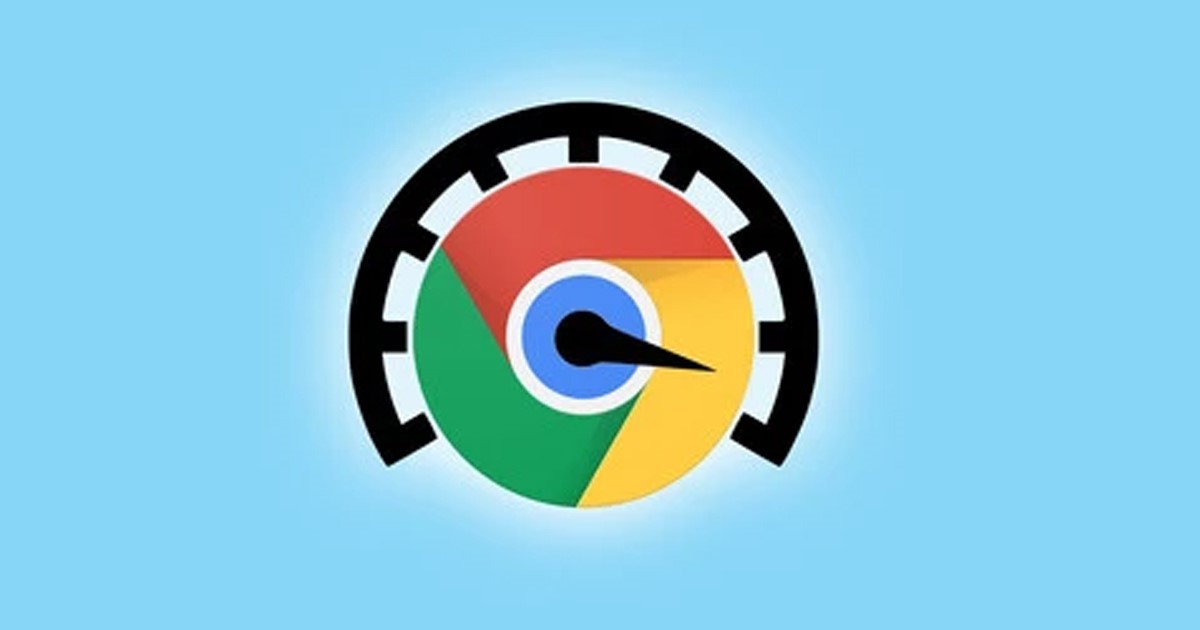
Om du är en Chrome-användare kanske du har hört talas om Prefetch eller Network Prediction. Båda är den inbyggda funktionen i Google Chrome som gör att du kan öppna dina mest besökta webbplatser snabbare.
När förhämtning eller nätverksförutsägelse är aktiverat cachar Google Chrome automatiskt dina ofta besökta sidor. När du väl har cachelagrat, nästa gång du besöker dessa webbplatser, visar Chrome dig de sparade sidorna.
Detta görs för att påskynda inläsningen av sidan, men det har några brister. Eftersom Chrome tillhandahåller den cachade sidversionen kan du ibland behöva ladda om sidan för att se det nya innehållet. Funktionen kan också äta upp data i bakgrunden och sakta ner din webbläsare.
10 bästa Google Chrome-tillägg för att ta skärmdumpar
Steg för att inaktivera förhämtning eller nätverksförutsägelse i Google Chrome
Så om du har en medelhög eller låg dator är det bäst att inaktivera förhämtning eller nätverksförutsägelse i webbläsaren Chrome. Nedan har vi delat en steg-för-steg-guide om hur du inaktiverar förhämtning eller nätverksförutsägelse i webbläsaren Chrome. Låt oss kolla in.
1) Inaktivera förhämtning via Chromes inställningar
Den här metoden använder Chromes inställningar för att aktivera eller inaktivera nätverksförutsägelsen. Så här aktiverar eller inaktiverar du förhämtning eller nätverksförutsägelse i webbläsaren Chrome.
1. Öppna din dators webbläsare Google Chrome och klicka på de tre prickarna i det övre högra hörnet.
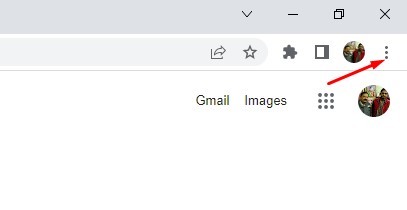
2. Från menyn som visas, klicka på Inställningar.
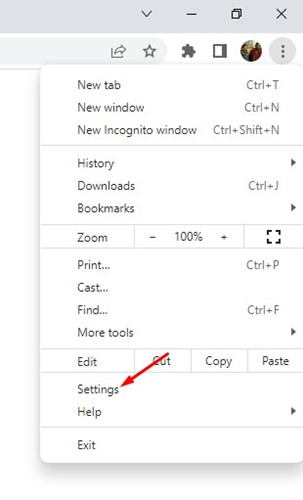
3. På sidan Inställningar klickar du på alternativet Sekretess och säkerhet i den vänstra rutan.
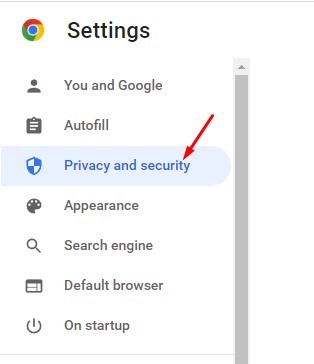
4. Klicka på Cookies och annan webbplatsdata till höger.
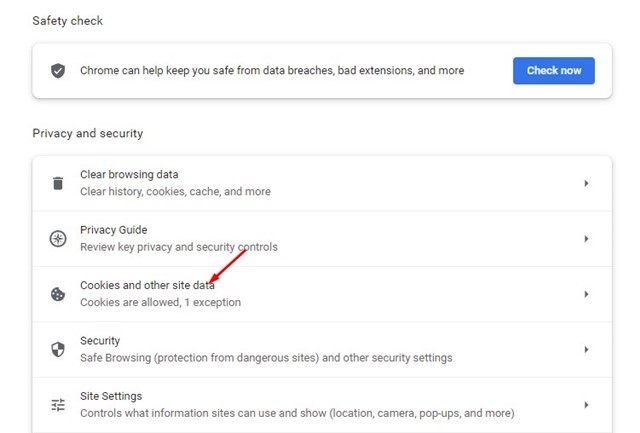
5. Scrolla nu ner och hitta Preload-sidorna för snabbare surfning och sökning.
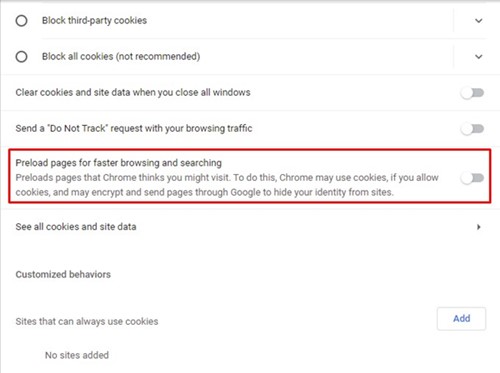
6. Du måste använda växeln bakom alternativet för att aktivera eller inaktivera Prefetch-funktionen.
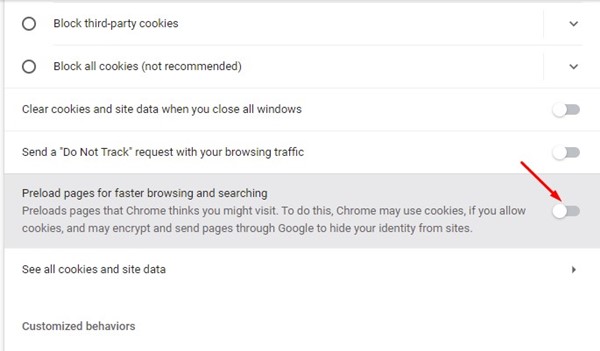
Det är allt! Så här kan du aktivera eller inaktivera förhämtning i webbläsaren Google Chrome.
2) Aktivera eller inaktivera nätverksprediktion via Registereditorn
Du kan också använda Registereditorn för att aktivera eller inaktivera nätverksförutsägelsen. Här är några av de enkla stegen för att aktivera/inaktivera funktionen.
1. Klicka först på Windows 11-sökningen och skriv Registereditorn. Öppna sedan appen Registerredigerare från listan över matchande resultat.
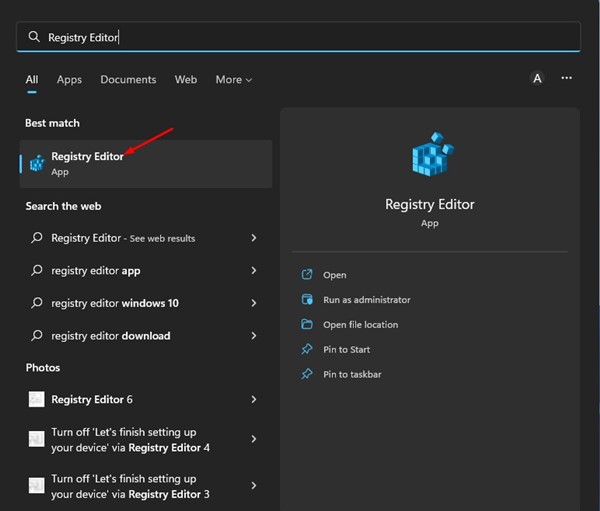
2. Navigera till följande sökväg i Registereditorn:
HKEY_CURRENT_USER\Software\Policies\
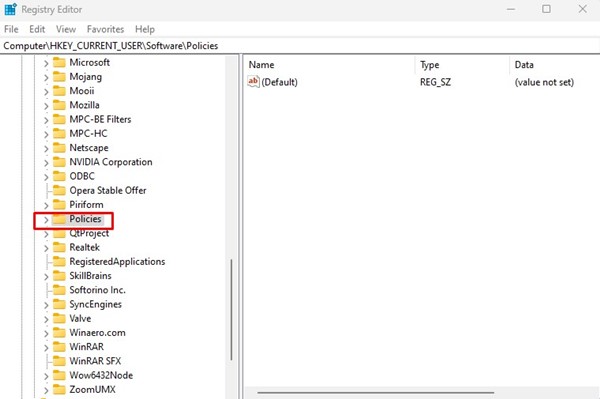
3. Högerklicka på principerna och välj Ny > Nyckel.
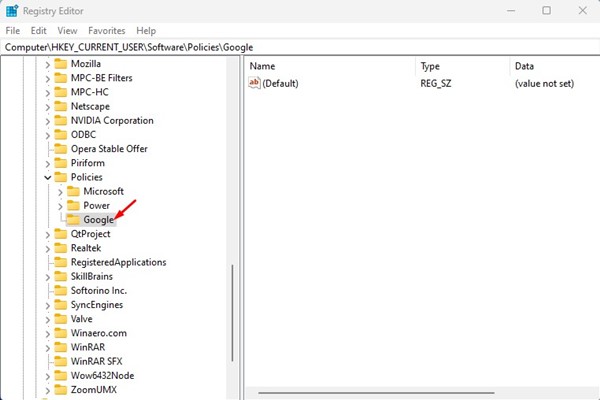
5. Högerklicka nu på Google-mappen och välj Ny > Nyckel.
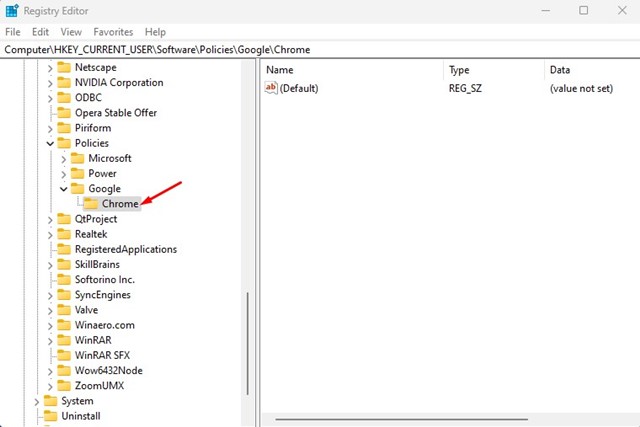
7. Högerklicka sedan på Chrome-tangenten och välj Nytt > DWORD-värde (32-bitars).
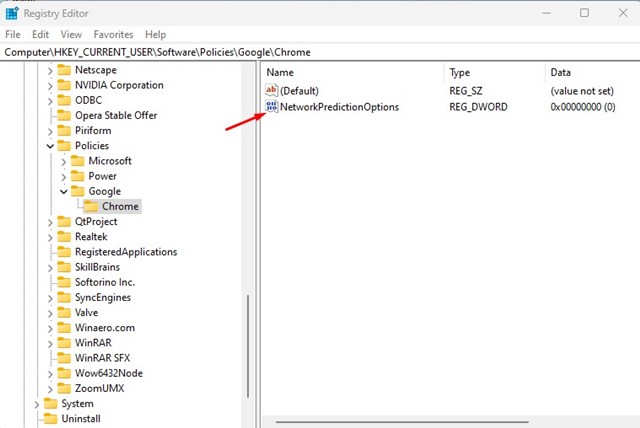
9. Dubbelklicka på NetworkPredictionOptions och ange 2 i fältet Value data för att inaktivera Network Prediction. Om du vill aktivera nätverksförutsägelse anger du 0 eller 1. När du är klar klickar du på OK-knappen.

Det är allt! Så här kan du aktivera eller inaktivera nätverksförutsägelse i Google Chrome via Registerredigeraren.
Hur man rensar/spolar Google Chrome DNS-cache i Windows 11
Så det handlar om hur du aktiverar eller inaktiverar nätverksförutsägelse i Google Chrome. Du bör inaktivera funktionen om du har problem när du använder webbläsaren Google Chrome. Om du behöver mer hjälp med Prefetch eller Network Prediction, låt oss veta i kommentarerna nedan.